在使用Windows 10系统的电脑时,了解电脑的配置信息对于优化性能、选择合适的软件和游戏等至关重大。以下将详细介绍三种无需第三方软件,仅使用Windows 10系统自带功能查看电脑配置的方法:使用设备管理器、使用msinfo32以及使用systeminfo。
一、使用设备管理器查看配置
设备管理器是Windows 10系统内置的一个功能强劲的工具,可以协助用户查看和管理电脑上的所有硬件设备。以下是具体步骤:
- 打开计算机管理:在桌面上找到“此电脑”图标,右键点击它,然后选择“管理”。
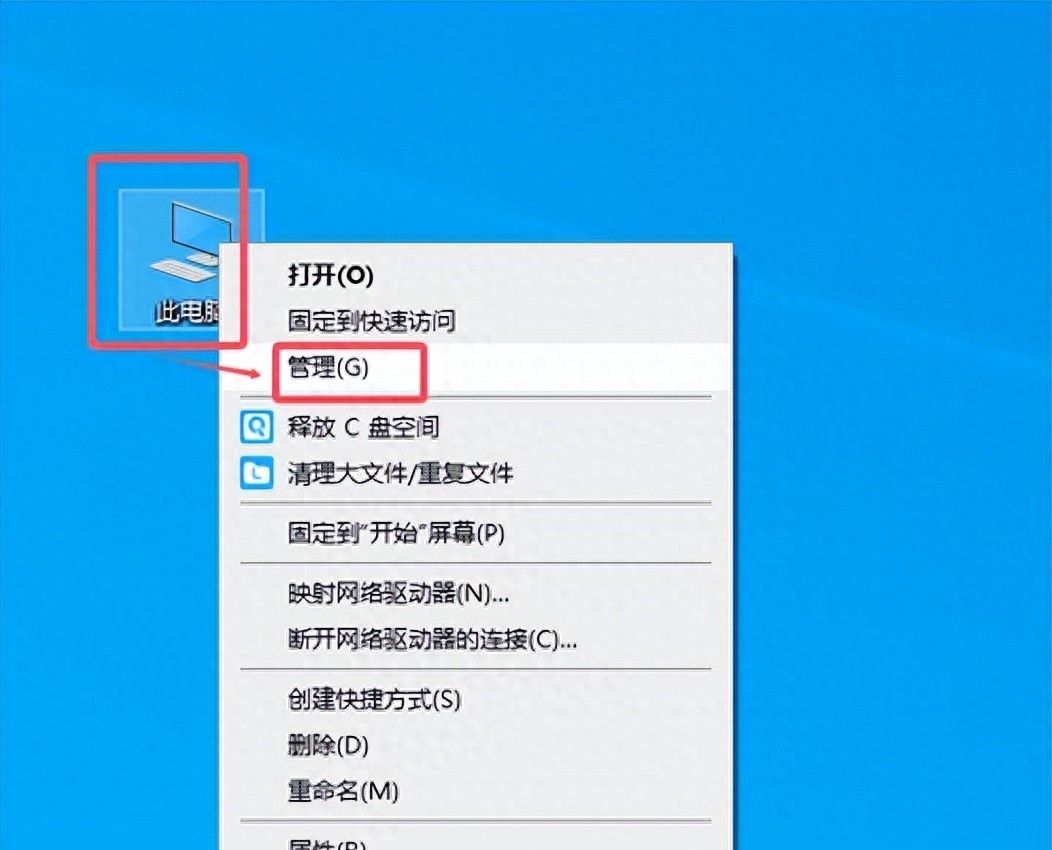
- 进入设备管理器:在打开的“计算机管理”窗口中,左侧导航栏中有多个选项。找到并点击“设备管理器”。
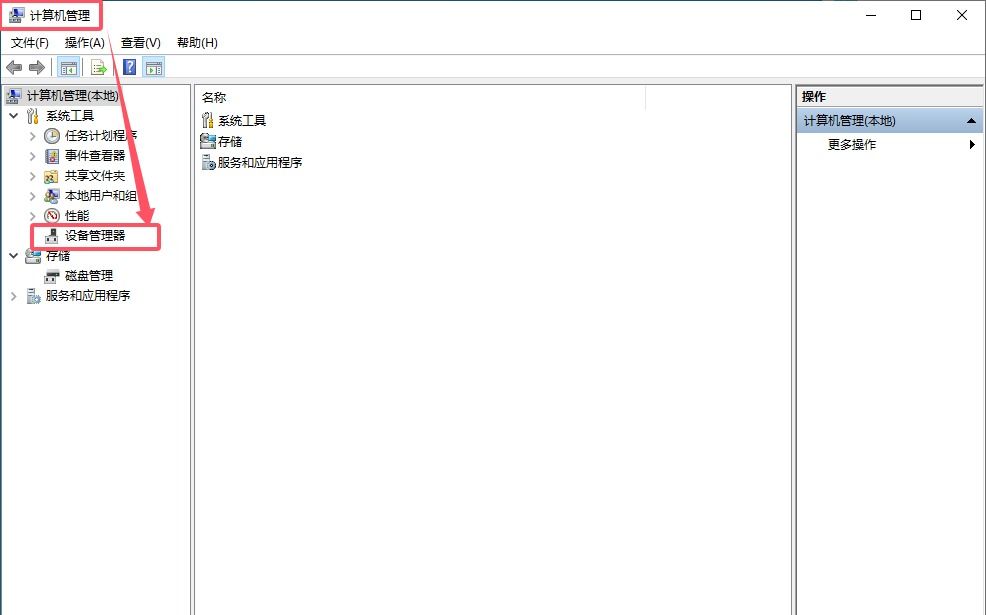
- 查看处理器信息:在设备管理器中,找到并展开“处理器”项,这里会显示CPU的详细信息,包括型号、主频、核心数等。
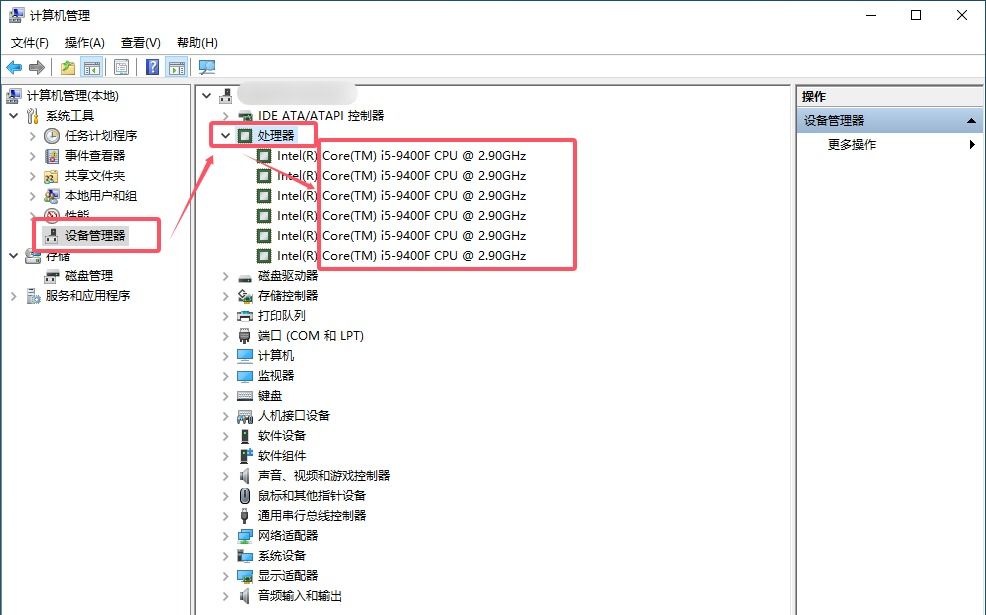
- 查看显卡信息:展开“显示适配器”项,这里会显示显卡的详细信息,包括显卡型号、制造商等。
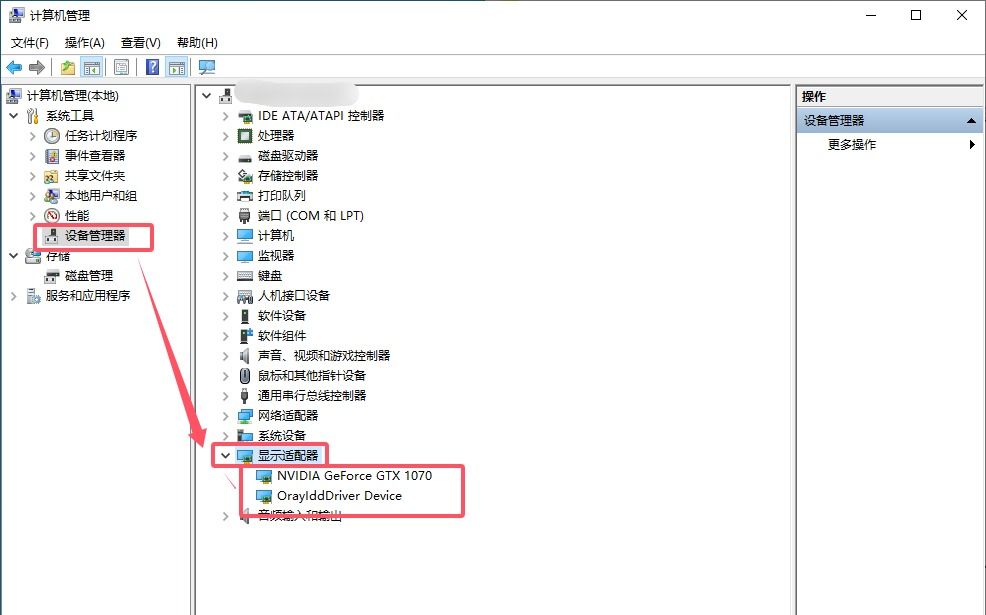
- 查看内存大小:在桌面上找到“此电脑”图标,右键点击它,然后选择“属性”。在打开的“关于”窗口中,“机带RAM”即为内存大小。

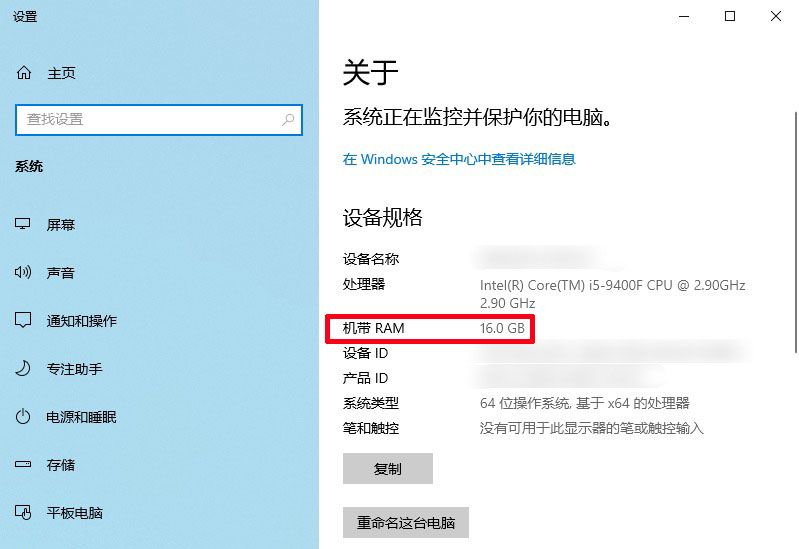
二、使用msinfo32查看配置
msinfo32是Windows 10系统自带的另一个工具,用于查看计算机的详细配置信息。以下是使用msinfo32的步骤:
- 打开“运行”对话框:按下“Windows + R”组合键,打开“运行”对话框。
- 输入msinfo32:在对话框中输入“msinfo32”,并按“Enter”键。

- 查看系统信息:
- 在打开的“系统信息”窗口中,左侧导航栏中有多个选项,如“系统摘要”、“硬件资源”、“组件”等。
- 单击“系统摘要”,在右侧面板中可以看到有关计算机的各种基本信息,包括操作系统版本、系统类型、处理器、内存等。
- 通过导航栏中的其他选项,可以进一步查看更详细的硬件和软件信息。
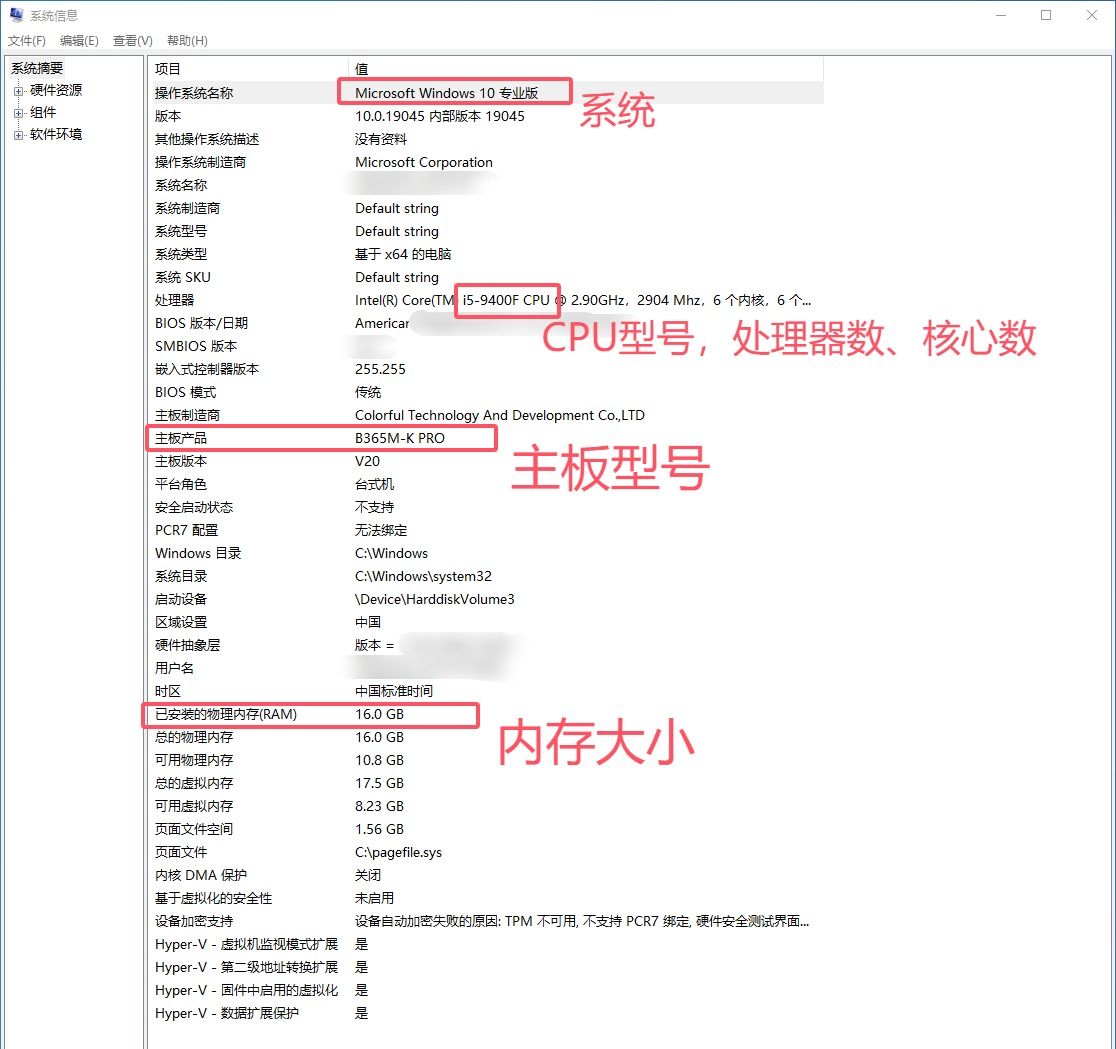
三、使用systeminfo查看配置
systeminfo是Windows 10自带的命令行工具,用于查看系统硬件配置、操作系统版本等详细信息。以下是使用systeminfo的步骤:
- 打开命令提示符:按下“Windows”键,找到“Windows系统”——“命令提示符”——右键选择“更多”——“以管理员身份运行”。

- 输入systeminfo命令:在命令提示符窗口中,输入“systeminfo”并按“Enter”键。
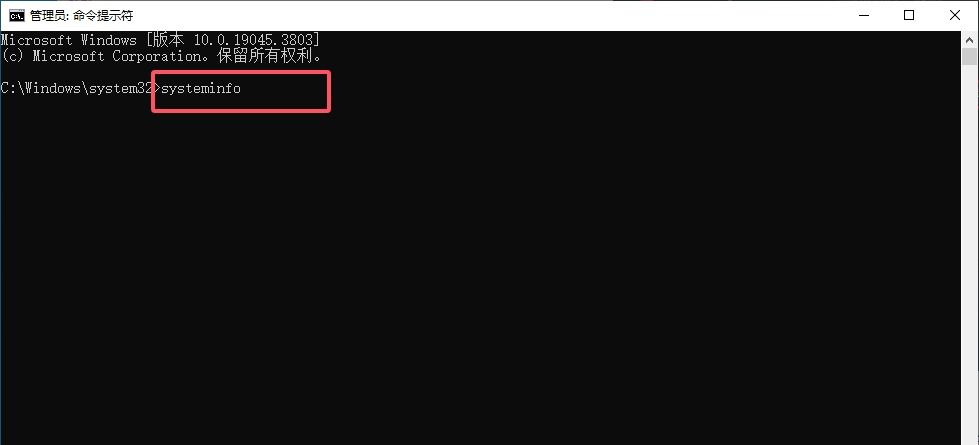
- 查看系统信息:系统将返回一系列详细的配置信息,这些信息按照不同的类别进行组织,包括操作系统名称、版本、安装日期、处理器信息、物理内存、网络适配器等。
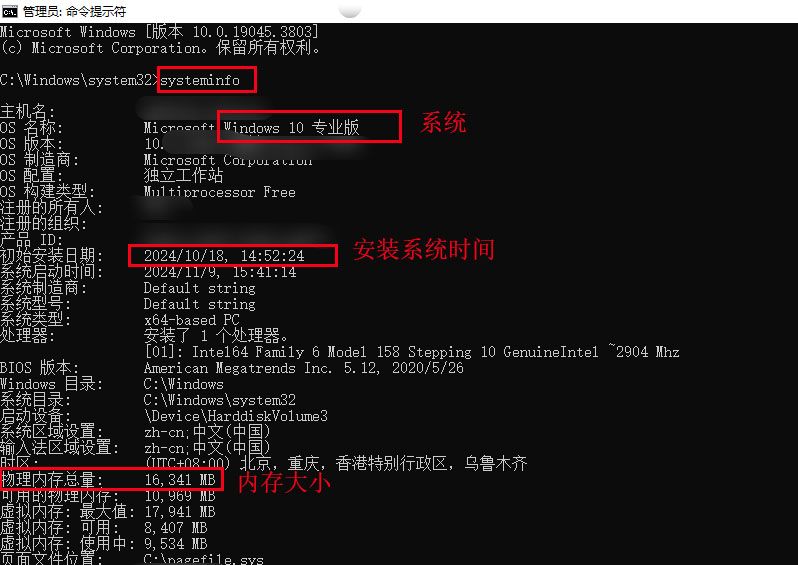
总结:
以上方法均无需安装第三方软件,即可在不方便安装额外程序的情况下轻松查看Windows 10系统电脑的配置信息。
© 版权声明
文章版权归作者所有,未经允许请勿转载。如内容涉嫌侵权,请在本页底部进入<联系我们>进行举报投诉!
THE END



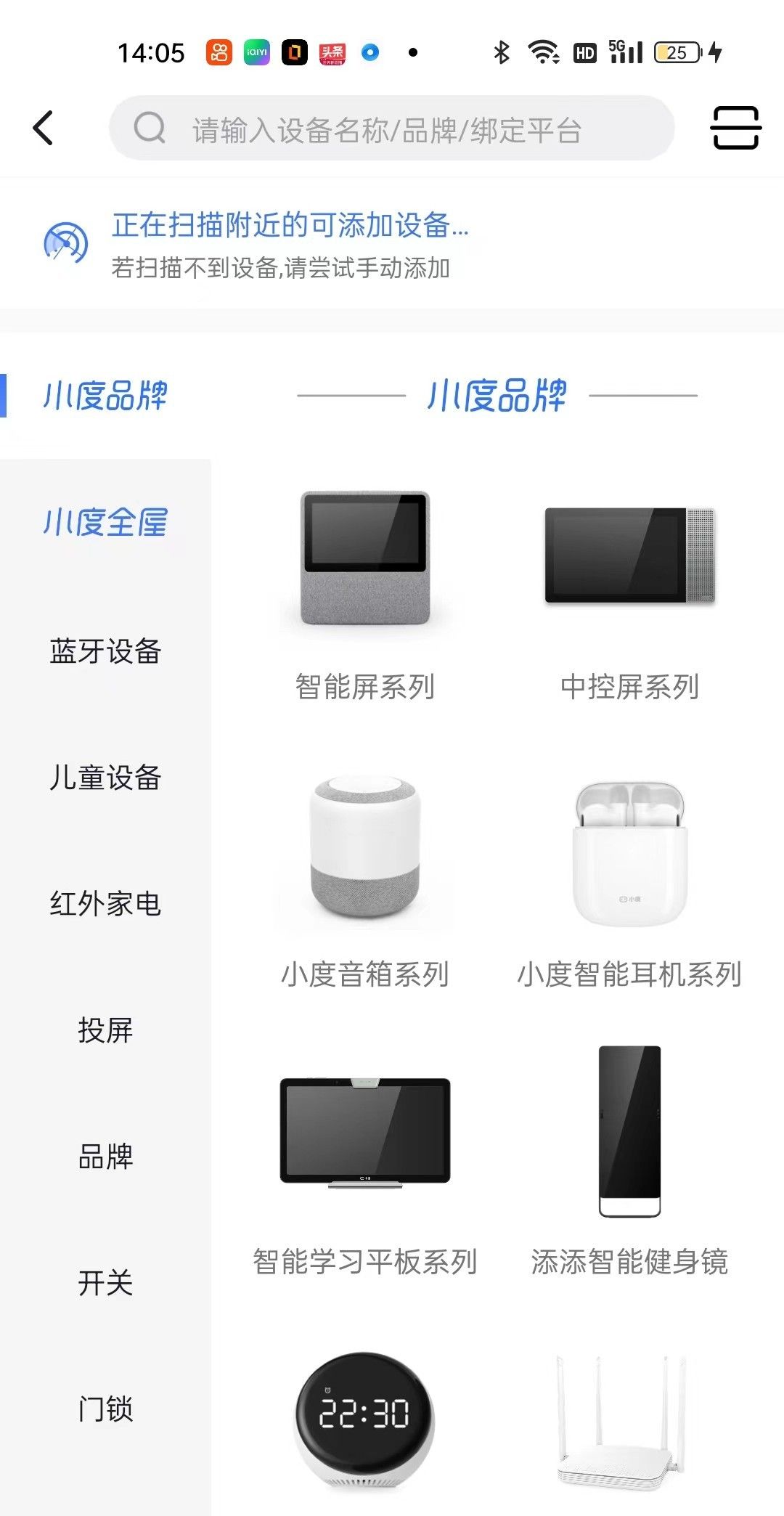




















暂无评论内容